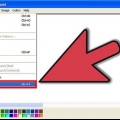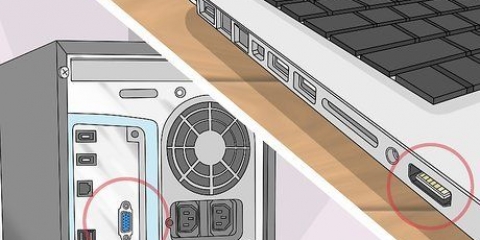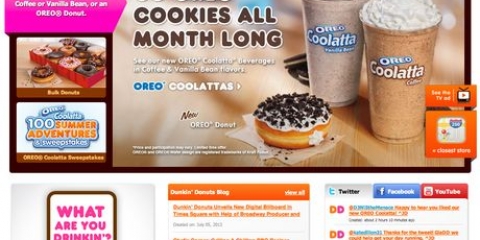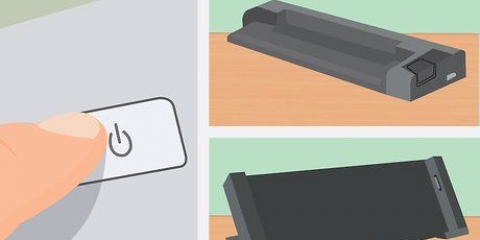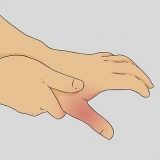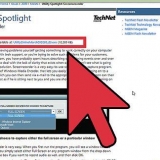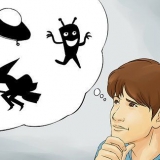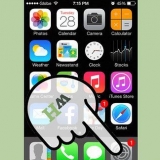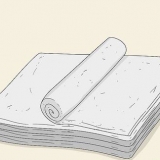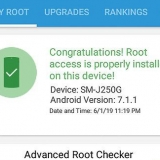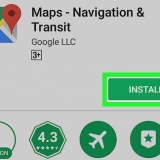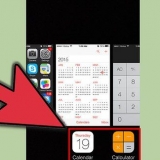Andre indikationer på en sprængt kondensator inkluderer en høj summende lyd, streger hen over skærmen og dobbeltbillede. Strømforsyningen er en af de dyreste komponenter i skærmen. Hvis problemet er mere alvorligt end en sprængt kondensator, kan omkostningerne til reparation være betydelige. Udskiftning kan være en bedre idé, hvis din skærm er gammel.

Pak en blyantspids (eller en anden stump, smal genstand) ind i en fugtig, ikke-slibende klud. Gnid den ødelagte pixel meget forsigtigt. Gnidning for hårdt kan forårsage yderligere skade. Søg efter software til reparation af døde pixel online. Disse udfører hurtige farveændringer for at flytte pixlen tilbage til arbejdet. Køb hardware til din skærm for at reparere døde pixels. Hvis ingen af ovenstående ser ud til at virke, skal du muligvis udskifte din skærm.
Tør skærmen af med en blød klud eller en anden blød genstand. Hvis du føler knust glas, så er reparation meningsløst. Udskift skærmen. Gnid ridsen med et rent viskelæder så forsigtigt du kan. Tør overskydende viskelæder af, når der samler sig rester. Køb LCD Scratch Repair Kit. Læs artikler om instruktion for flere hjemmelavede løsninger.
Panelets serienummer skal vises et sted på enheden, normalt på bagsiden. Brug dette til at bestille et nyt panel fra producenten. Selvom du selv kan prøve at udskifte panelet, er det en vanskelig procedure og kan udsætte dig for farligt høje spændinger. Følg en guide til din specifikke model for at maksimere din sikkerhed og succes.
Hvis billedet reagerer på input, men viser et rodet billede, såsom rodede flerfarvede firkanter, kan AV-kredsløbet (audiovisuelt) blive beskadiget. Dette er normalt et rektangulært kredsløb nær de audiovisuelle kabler. Udskift tydeligt beskadigede dele ved hjælp af en loddekolbe, eller bestil en erstatningskomponent og installer den forsigtigt på de samme skruer og båndkabler. Hovedknapperne kan være defekte. Rengør dem med metalpolish, eller skub forsigtigt for at stramme en løs forbindelse. Find om nødvendigt det printkort, de er forbundet til, og lod eventuelle ødelagte forbindelser igen. Kontroller indgangskablerne for skader, eller prøv andre kabler af samme type. Hvis det er nødvendigt, kan du efterse det printkort, de er tilsluttet, og lodde beskadigede forbindelser om.
Vær ærlig om dine evner. Hvis du aldrig har udskiftet et printkort eller håndteret elektronisk udstyr, så hyr en professionel. Dette er ikke en god reparation for begyndere. Bær antistatisk tøj og arbejd i et ikke-statisk miljø. Hold din arbejdsplads fri for uld, metal, papir, bånd, støv, børn og kæledyr. Arbejd ikke under tørre eller våde forhold. En luftfugtighed mellem 35% og 50% er ideel. Jord dig selv, før du starter. Du kan gøre dette ved at røre ved skærmens metalchassis med skærmen slukket, men sat i en jordet stikkontakt. Stå på en overflade med lav friktion. Før du begynder at arbejde på tæppet, skal du behandle det med en antistatisk spray. Bær stramme gummihandsker, hvis du kan nå de berørte dele. 
Selvom din bærbare computer har et `ikke-aftageligt` batteri, kan du normalt fjerne det efter at have åbnet enheden. Følg en online guide til din bærbare model. Nogle dele i den bærbare computer fortsætter med at holde opladningen. Pas på ikke at røre nogen del, før du har fundet ud af, hvad det er.


Hvis du ikke er sikker på, hvilket printkort der er til strømforsyningen, så søg online efter et billede af din specifikke model. Rør ikke ved nogen af metalstifterne på dette printkort. De kan forårsage elektrisk stød.

Køb en modstand i området 1,8-2,2kΩ og 5-10 watt. Dette er meget sikrere end at bruge en skruetrækker, som kan forårsage gnister eller beskadige printkortet. Tag gummihandsker på. Find stifterne forbundet til den største kondensator. Berør modstandens ledninger til stifterne i et par sekunder. For de bedste resultater, test spændingen mellem benene med et multimeter. Brug modstanden igen, hvis spændingen stadig er betydelig. Gentag med hver af de største kondensatorer. De mindre cylindre er normalt ikke særlig skadelige.
Hvis ingen af kondensatorerne ser beskadiget ud, test hver af dem med et multimeter indstillet til modstand. Nogle kondensatorer er formet som små skiver i stedet for cylindre. Disse går sjældent i stykker, men tjek dem alligevel for at sikre, at ingen af dem buler ud.

Størrelse — identisk med den gamle kondensator Spænding (V, WV eller WVDC) - lidt højere eller lig med den gamle kondensator Kapacitans (F eller µF) - samme som den gamle kondensator
Brug loddetråd egnet til elektronik. Hvis du ikke kan huske, hvor kondensatorerne var, så se online for et diagram over din models strømforsyningskort.






Reparation af lcd-skærme
Indhold
LCD-skærme har mange komplekse komponenter, så det er ikke ualmindeligt, at de forårsager problemer. De fleste problemer, bortset fra alvorlige fysiske skader, kan repareres derhjemme. Læs venligst instruktionerne omhyggeligt for din egen sikkerhed, da nogle reparationer kan udsætte dig for et farligt elektrisk stød.
Trin
Metode 1 af 3: Analyse af problemet

1. Tjek om du har en garanti. De fleste nye computere leveres med mindst et års garanti. Hvis du stadig er under garanti, bedes du kontakte producenten for at få skærmen repareret gratis eller mod betaling. Forsøg på at udføre reparationen selv vil sandsynligvis annullere garantien.

2. Tjek strømlampen. Hvis din skærm ikke viser et billede, skal du tænde den og være opmærksom på lysene på skærmens kant. Hvis en eller flere lamper lyser, fortsæt til næste trin. Hvis lysene ikke lyser, er strømforsyningen (eller eventuelle kabler eller komponenter, der fører til strømforsyningen) i stykker. Dette er normalt forårsaget af en sprængt kondensator. Det kan du, men vær opmærksom på, at strømforsyningen indeholder meget farlige højspændingskomponenter. Medmindre du har betydelig erfaring med reparation af elektronik, må du hellere tage skærmen med til en professionel reparationsservice.

3. Lys en lommelygte på skærmen. Prøv dette, hvis din skærm kun viser en sort skærm, men strømindikatoren er tændt. Hvis du kan se billedet, når du lyser med en lommelygte på skærmen, så er skærmens baggrundslys synderen.at erstatte det.

4. Ret defekte pixels. Hvis det meste af skærmen virker, men kun nogle få pixels blive hængende i én farve, så er løsningen som regel simpel. Lad skærmen være tændt, og prøv følgende:

5. Prøv at reparere edderkoppetårer eller sorte pletter. Disse er tegn på fysisk skade. En skærm på dette stadium er ofte uoprettelig, og forsøg på at rette den kan ende i mere skade. Men hvis skærmen ikke længere kan bruges i sin nuværende tilstand, skader det ikke at prøve at reparere den, før du leder efter en erstatning:

6. Udskift skærmen. Hvis du bruger en separat LCD-skærm, skal du overveje en udskiftning. Dette er billigere end at installere nye dele i en gammel skærm med kortere levetid. Men hvis du har en bærbar computer eller en forholdsvis ny enhed, skal du købe en erstatnings LCD-skærm. Hyr en professionel til at installere det.

7. Prøv andre reparationer. Der er mange måder, hvorpå en LCD-skærm kan svigte, men ovenstående diagnostik er nyttig til de mest almindelige problemer. Prøv først den foreslåede løsning, der matcher dit problem. Hvis dit problem ikke er beskrevet ovenfor, eller hvis skærmen stadig ikke fungerer efter at have forsøgt at gendanne den, skal du også overveje følgende:
Metode 2 af 3: Udskiftning af defekte kondensatorer

1. Forstå faren. Kondensatorerne kan holde en stor opladning, selv efter du har afbrudt strømmen. Hvis det håndteres forkert, kan du få et farligt eller endda dødeligt elektrisk stød. Tag følgende trin for at beskytte dig selv og din skærms komponenter:

2. Afbryd apparatet fra lysnettet. Tag stikket ud af skærmen. Hvis skærmen er tilsluttet en bærbar computer eller anden batteridrevet enhed, skal du fjerne batteriet. Disse trin reducerer risikoen for elektrisk stød.

3. Følg omhyggeligt dine fremskridt. Arbejd på en stor, flad og tom overflade. Brug små beholdere til skruerne og andre løse dele. Mærk hver beholder med navnet på den del, skruen tilhører, eller trinnummeret fra denne vejledning.
Tag eventuelt billeder af skærmen inden du skiller tingene ad. Dette vil hjælpe dig med at samle skærmen igen.

4. Fjern huset. Skru plastikhuset af i hvert hjørne, eller hvor du nu ser skruer, der holder bagsiden og fronten sammen. Lirk panelerne fra hinanden ved hjælp af et tyndt, fleksibelt værktøj. En plastikspartel fungerer godt.
Hvis du frakobler komponenter med en metalgenstand, er der en god chance for, at du vil bryde noget eller forårsage en kortslutning. En metalgenstand er relativt sikker til dette første trin, men brug den ikke til yderligere trin.

5. Find strømforsyningens printkort. Dette printkort er normalt placeret i nærheden af stikkontakten. Du skal muligvis skrue yderligere paneler af for at finde det. Dette printkort er det med flere cylindriske kondensatorer, inklusive en stor. Disse kondensatorer er normalt på den anden side og er ikke synlige, før du er færdig med at frakoble printkortet.

6. Afmonter printkortet. Fjern alle skruer og båndkabler, der holder printkortet på plads. Frakobl altid et kabel ved at trække det direkte ud af stikkontakten. Hvis du trækker et båndkabel lodret, mens det er i et vandret stik, kan det nemt gå i stykker.
Nogle båndkabler har en lille flig, som du kan trække for at frakoble.

7. Find og aflad de største kondensatorer. Løft forsigtigt printkortet i kanterne uden at røre nogen af metaljumperstifterne eller tilhørende komponenter. Find de cylindriske kondensatorer på den anden side af printkortet. Hver af dem er forbundet til printpladen med to ben. Aflad den lagrede elektricitet for at undgå risiko for skader. Gør dette som følger:

8. Find og fotografer ødelagte kondensatorer. Se efter en kondensator med en hvælvet eller svulmende top i stedet for en flad top. Kontroller hver kondensator for utæt væske eller uregelmæssig ophobning af tørret væske. Før du fjerner den, skal du tage et billede eller notere placeringen af hver kondensator og markeringerne på siden. Det er meget vigtigt, at du ved, hvilken stift der sidder på den negative side af kondensatoren, og hvilken til den positive side. Hvis du fjerner mere end én type kondensator, skal du sikre dig, at du ved, hvor hver af dem skal hen.

9. Afsolder ødelagte kondensatorer. Som beskrevet i den linkede artikel skal du fjerne stifterne, der forbinder de defekte kondensatorer med et loddekolbe og aflodningspumpe. Læg de defekte kondensatorer til side.

10. Køb erstatninger. Hver elektronikbutik vil levere kondensatorer til meget lave priser. Se efter en kondensator med følgende egenskaber:

11. Lod de nye kondensatorer. Brug din loddekolbe til at fastgøre de nye kondensatorer til printkortet. Sørg for, at den negative (stiplede) side af hver kondensator er forbundet til den samme ben, som var forbundet til den negative side af den gamle kondensator. Kontroller, at alle nye forbindelser er sikkert tilsluttet.

12. Sæt alt sammen igen og lav en test. Tilslut alle kabler, paneler og komponenter igen nøjagtigt som før. Du kan teste skærmen, før du sætter det sidste plastikpanel på, så længe alle andre dele er tilsluttet. Hvis det stadig ikke virker, skal du muligvis hyre en professionel eller købe en ny.
Metode 3 af 3: Udskiftning af baggrundsbelysningen

1. Afbryd strømkilden. Tag skærmen ud, eller fjern batteriet fra den bærbare computer.

2. Åbn skærmen. Skru plastikhuset af på hvert hjørne. Lirk forsigtigt huset fra hinanden med en plastikspartel. Frakobl alle dele, der er tilsluttet skærmen, og bemærk, hvor hver hører hjemme.

3. Find placeringen af baggrundsbelysningen. Disse glaslys skal være lige bag glasdisplayet. Du skal muligvis skrue yderligere paneler af eller forsigtigt trække fleksible dæksler væk for at finde dem.
Nogle dele kan udgøre et farligt elektrisk stød. Rør ikke ved nogen af printpladerne under din søgning, medmindre du har gummihandsker på.

4. Køb nøjagtige erstatninger fra en elektronikbutik. Hvis du ikke er sikker på, hvilken type baggrundslys det er, så tag venligst et billede og vis det til butiksmedarbejderen. Mål også størrelsen på lysene, eller noter størrelsen og modellen på din skærm.

5. Fjern gammel belysning og installer ny. Vær forsigtig, hvis baggrundsbelysningen er et kold katode fluorescerende lys (CCFL). Disse indeholder kviksølv og kræver særlig bortskaffelse i henhold til lokale lovbestemmelser.

6. Foretag yderligere reparationer. Hvis skærmen stadig ikke lyser, kan problemet være printkortet, der driver baggrundslyset. Dette kaldes et `inverter`-kort og er normalt placeret i nærheden af baggrundsbelysningen med en `hætte` for hver række af lys. Bestil delen og udskift den forsigtigt. For de bedste resultater og minimal risiko er det bedst at følge en guide dedikeret til din specifikke model.
Før du prøver dette, skal du sørge for, at skærmen stadig producerer et synligt billede, når du lyser med en lommelygte på skærmen. Hvis den slet ikke vises, har du muligvis ikke tilsluttet den korrekt efter udskiftning af pærerne. Tjek alt grundigt for løse forbindelser.
Tips
- Tjek lokale love vedrørende bortskaffelse eller genbrug af gamle dele.
- Udskiftningen af et LCD-skærmpanel kan ændre farverne på skærmen markant. Kalibrer din skærm at rette dette.hvis kalibrering ikke virker.
- Hvis ingen af disse trin virker for grafikproblemer med din skærm, kan din computers grafikkort også være problemet.
Advarsler
- Hvis nogen kabler er brudt under reparationen, fungerer LCD-skærmen ikke. Du kan derefter ansætte en professionel reparationsservice, men dette er sandsynligvis enden på skærmen.
- En sprunget sikring er normalt selvdestrueret på grund af et underliggende problem, og udskiftningen kan gøre det samme. Hvis du finder en, kan du overveje at udskifte hele printkortet eller købe en ny skærm. Brug aldrig en sikring med højere strømstyrke, da den kan beskadige andre dele eller forårsage brand.
Fornødenheder
- Skruetrækker
- Blød klud
- Lommelygte
- Software til reparation af døde pixel
- Plast spartel
- Reservedele
- Loddekolbe
- Loddemiddel egnet til elektronik
- aflodningspumpe
- Modstand
Artikler om emnet "Reparation af lcd-skærme"
Оцените, пожалуйста статью
Lignende
Populær